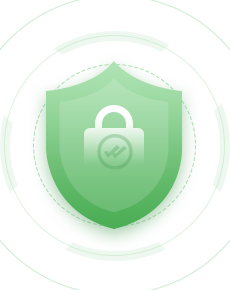ADC负载 SSL证书部署指南
一、 安装SSL证书的环境
1.1 SSl证书安装环境简介
windows服务器一台,
ADC负载或以上版本
SSL证书一张(备注:本指南使用s.wosign.com域名OV SSL证书进行操作,通用其它版本证书)
1.2网络环境要求
请确保站点是一个合法的外网可以访问的域名地址,可以正常通过或http://XXX进行正常访问。
二、 SSL证书的安装
2.1获取SSl证书
成功在沃通申请证书后,会得到一个有密码的压缩包文件,输入证书密码后解压得到五个文件:for Apache、for IIS、for Ngnix、for Tomcat、for Other Server,这个是证书的几种格式,Apache上需要用到for Apache格式的证书。
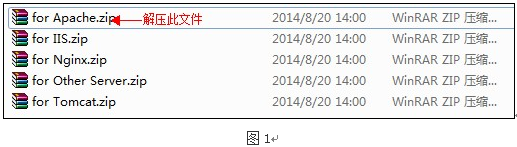
2. 2证书文件
解压Apache文件可以看到3个文件。包括公钥、私钥、证书链,如图2
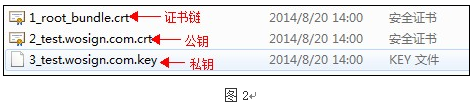
2.3安装SSL证书
1、登陆ADC负载,找到SSL 模块,点击进入,如下图3:
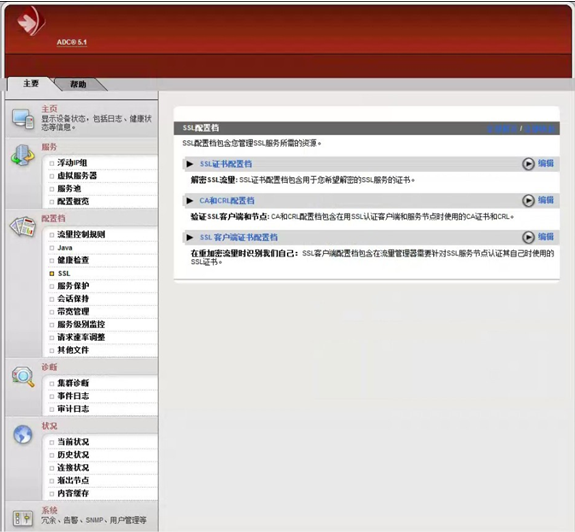
2、点击 SSL 证书配置档。会出现如下图4所示
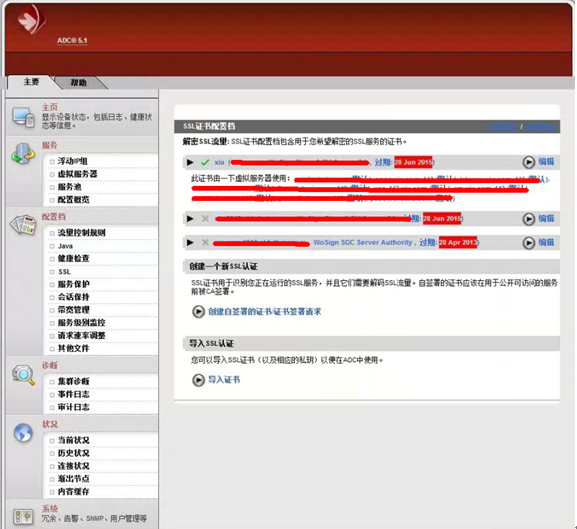
3、然后在点击“导入SSL证书”。会出现如下图5所示。注意这里就要导入相应公钥和私钥证书了
如(2_test.wosign.com.crt 为证书文件。3_test.wosign.com.key 为私钥文件、分别相应导入)
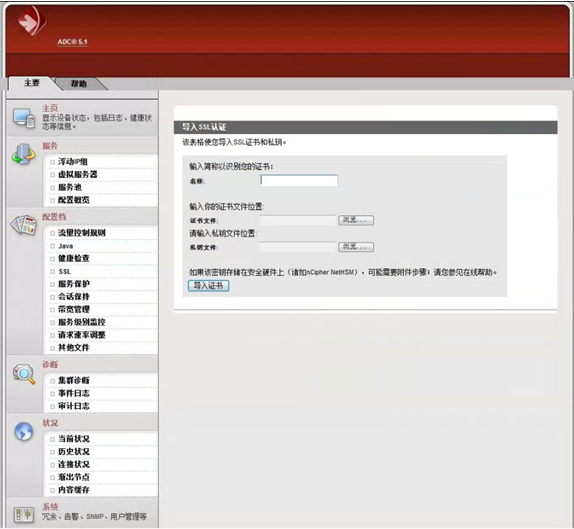
4、导入成功后。在点击“CA或CRL配置文档”会弹出如下图6所示。
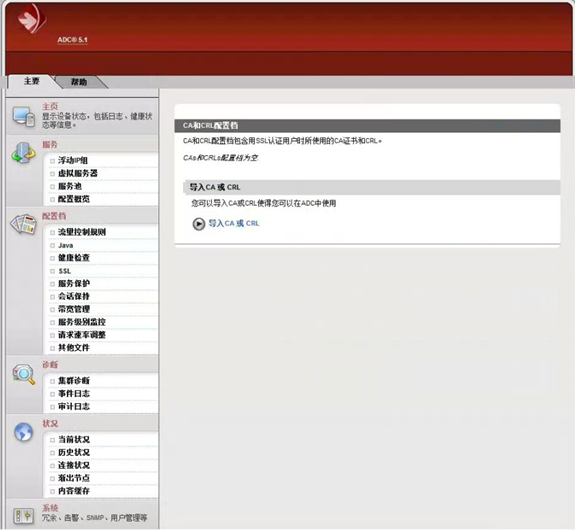
5、点击导入CA 或CRL.出现如下图7所示。这里需要导入CA根证书
(如:1_root_bundle.crt 为CA根证书)导入后即可。
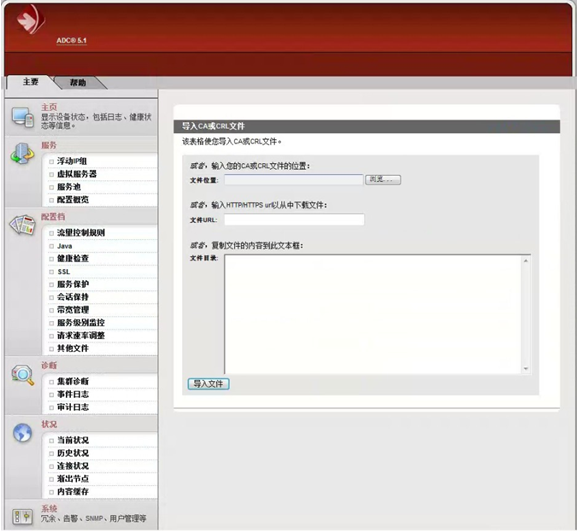
6、最后回到“图3”点击您的域名编辑然后进行分配证书(更新的话就把新的证书分配即可)
2.4测试SSL证书
在浏览器地址栏输入:https://s.wosign.com (申请证书的域名)测试您的SSL证书是否安装成功,如果成功,则浏览器地址栏后方会显示一个安全锁标志。测试站点证书的安装配置。
2.4.1安全签章安装
您购买了WoSign SSL证书后,将免费获得一个能直观地显示贵网站的认证信息的可信网站安全认证标识,能大大增强用户的在线信任,促成更多在线交易。所以,建议您在安装成功SSL证书后马上在网站的首页和其他页面中添加如下代码动态显示可信网站安全认证标识:
(目前该安全签章只支持OV级以上证书使用)

如果您希望在英文页面显示认证标识,则在英文页面添加如下代码:

详细请访问:https://www.wosign.com/support/siteseal.htm
2.5 SSL证书的备份
请保存好收到的证书压缩包文件及密码,以防丢失
2.6SSL证书的恢复
重复2.3操作即可。
上一篇: 微软硬件开发人员中心代码签名证书选购指南
下一篇: 阿里云Apache SSL证书部署指南